Google kort: Hvernig á að finna hnit fyrir staðsetningu

Sjáðu hvernig þú getur fundið hnitin fyrir hvaða stað sem er í heiminum í Google kortum fyrir Android, Windows og iPadOS.
Samsung DeX er eiginleiki sem fylgir sumum hágæða Samsung tækjum sem gerir þér kleift að nota símann þinn eða spjaldtölvu eins og borðtölvu. „DeX“ stendur fyrir „Desktop Experience“. Þegar Samsung DeX er tengt við ytri skjá, lyklaborð og mús, umbreytir Samsung DeX tækinu þínu í skjáborðslíka upplifun, með gluggum sem hægt er að breyta stærð, draga-og-sleppa eiginleikum og verkstiku til að skipta um forrit.
Samsung DeX styður ýmis öpp sem þú notar venjulega í fartækinu þínu, þar á meðal Microsoft Office og Adobe öpp. Það gerir þér einnig kleift að fá aðgang að sýndarskjáborðum í gegnum samstarf við Citrix, VMware og Amazon. Þessi eiginleiki er fyrst og fremst ætlaður viðskiptanotendum sem vilja ferðast létt og framkvæma verkefni sín hvar sem er. Á heildina litið er Samsung DeX fjölhæfur eiginleiki sem eykur virkni Samsung tækisins þíns og býður upp á kunnuglegra, PC-eins viðmót.
Hvernig á að nota DeX með Galaxy Tab S8
Það eru margar aðferðir til að nota og taka þátt í Samsung DeX á Galaxy Tab S8. Fyrir marga notendur er ákjósanlegasta aðferðin að skipta beint yfir í DeX ham á spjaldtölvunni. Með því að gera þetta er staðlað viðmót Android heimaskjás skipt út fyrir notendaviðmót sem líkist mjög Chromebook eða Windows fartölvu.

Eftir að hafa virkjað DeX-stillingu mun spjaldtölvan þín þurfa nokkur augnablik til að skipta um. Þegar þú ert kominn í DeX ham geturðu notið ávinningsins af ekta fjölglugga forritagetu og sérsniðið „skrifborðið“ þitt með sérstökum táknum. Að auki hefurðu möguleika á að tilnefna einstakt veggfóður sem mun birtast eingöngu þegar DeX hamur er virk.
Getur þú sjálfkrafa virkjað DeX á Galaxy Tab S8?
Einstaka sinnum gætirðu viljað einfaldlega stinga í snúru eða tengja lyklaborð við Galaxy Tab S8 og láta DeX ræsa sjálfkrafa. Sem betur fer hefur Samsung gert báða þessa valkosti framkvæmanlega. Hins vegar þarftu að fletta í gegnum stillingarnar til að stilla allt rétt.

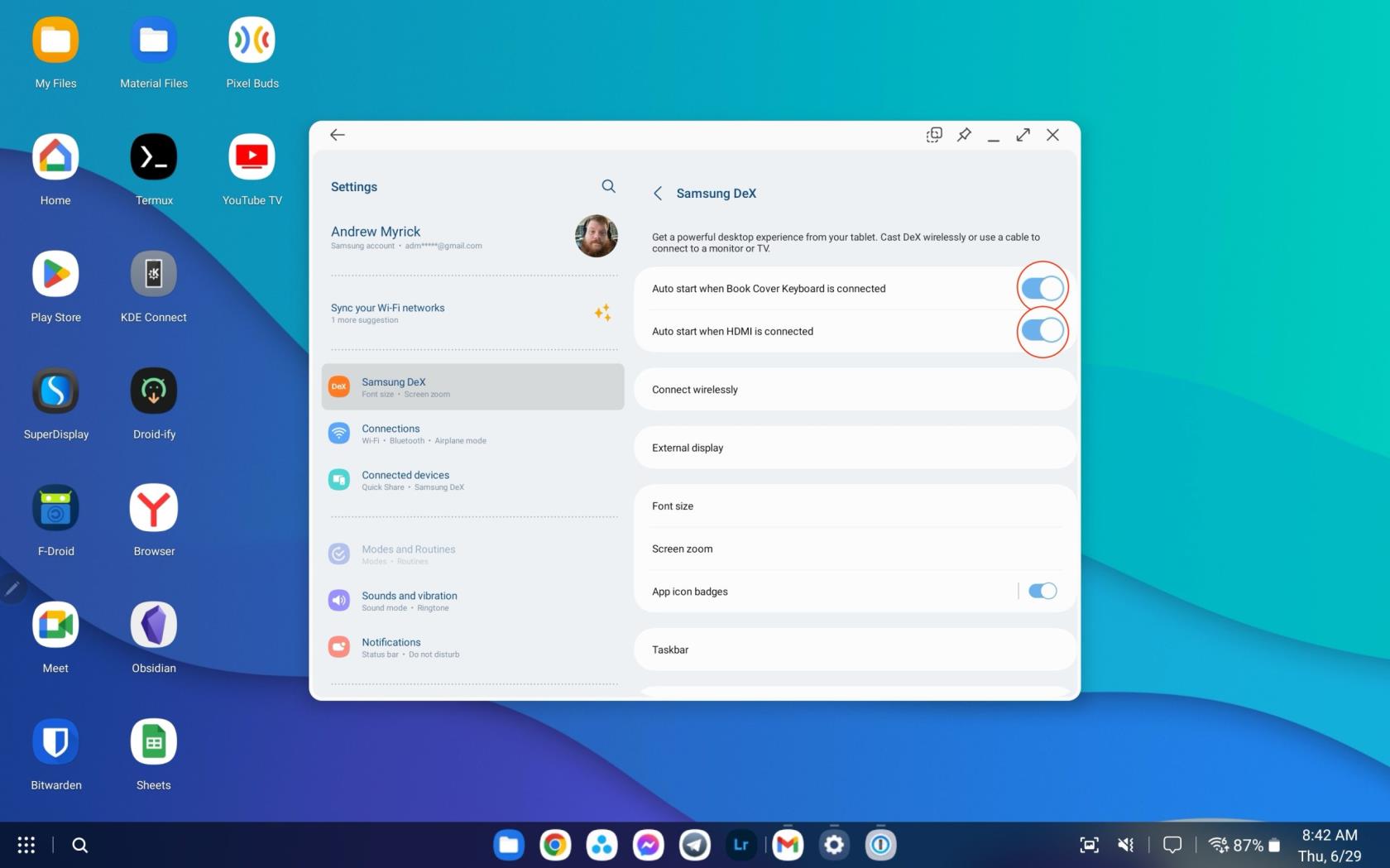
Með því að virkja þessa tvo valkosti mun Samsung DeX ræsast sjálfkrafa og útiloka þörfina fyrir handvirka virkjun. Auðvitað þurfa báðir valkostir ekki að vera virkjaðir samtímis. Ef þú vilt frekar að DeX ræsi aðeins þegar HDMI snúru er tengdur, þá er það alveg mögulegt. Aftur á móti geturðu stillt DeX þannig að hann ræsist sjálfkrafa þegar lyklaborðshlífin er fest á, án þess að þurfa HDMI snúrutengingu.
Hvernig á að nota Wireless DeX með Galaxy Tab S8
Þrátt fyrir að Samsung DeX hafi verið fáanlegur í nokkur ár núna er tiltölulega nýleg viðbót möguleikinn á að nota DeX þráðlaust. Þessi eiginleiki gerir þér kleift að breyta Samsung sjónvarpinu þínu eða hvaða Miracast-samhæfðu snjallsjónvarpi sem er í DeX skjá. Þar af leiðandi þjónar skjár Galaxy Tab S8 þíns sem snertiflötur og stafrænt lyklaborð, sem gerir þér kleift að kynna myndasýningu eða njóta kvikmyndar á stærri skjá.


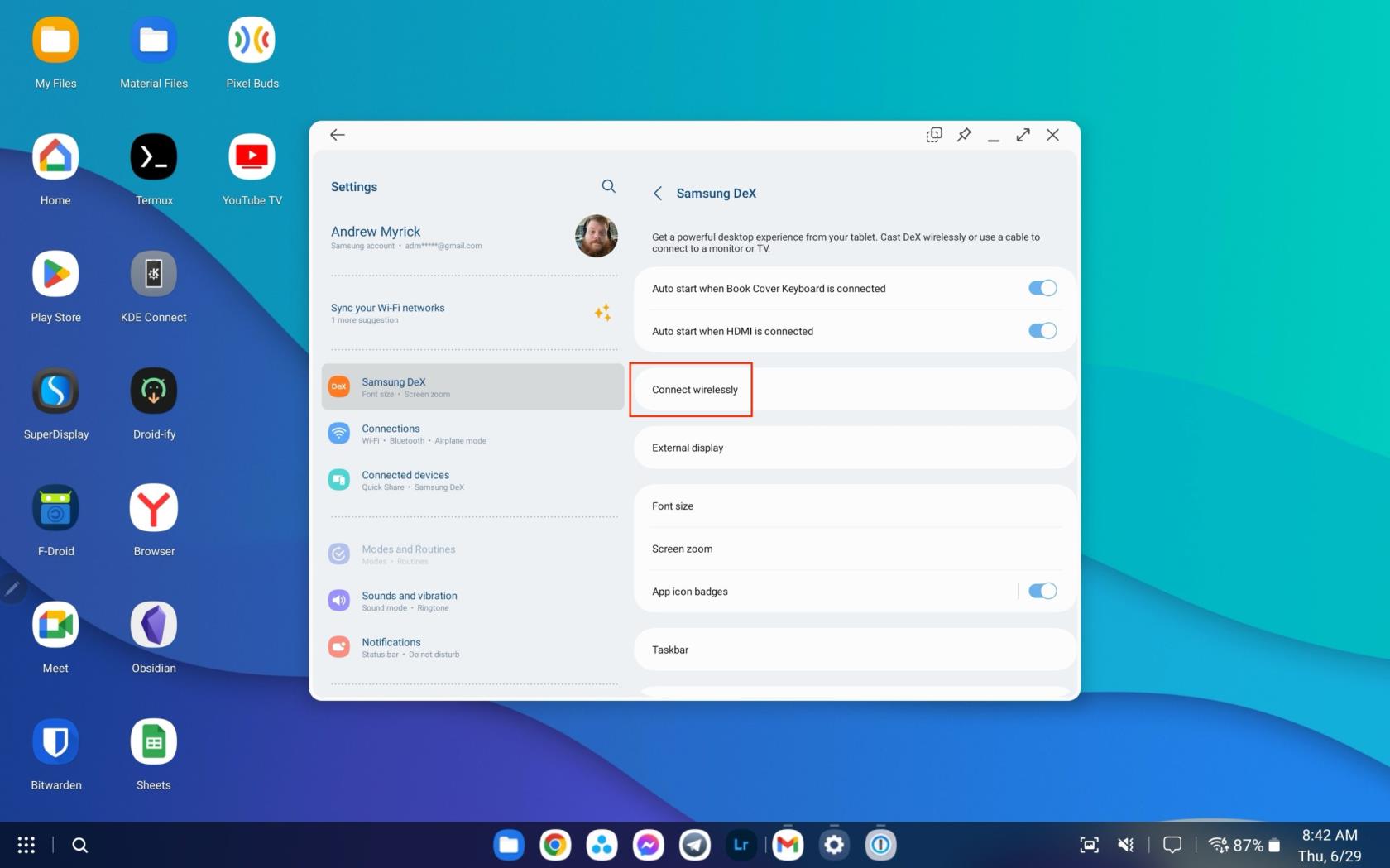
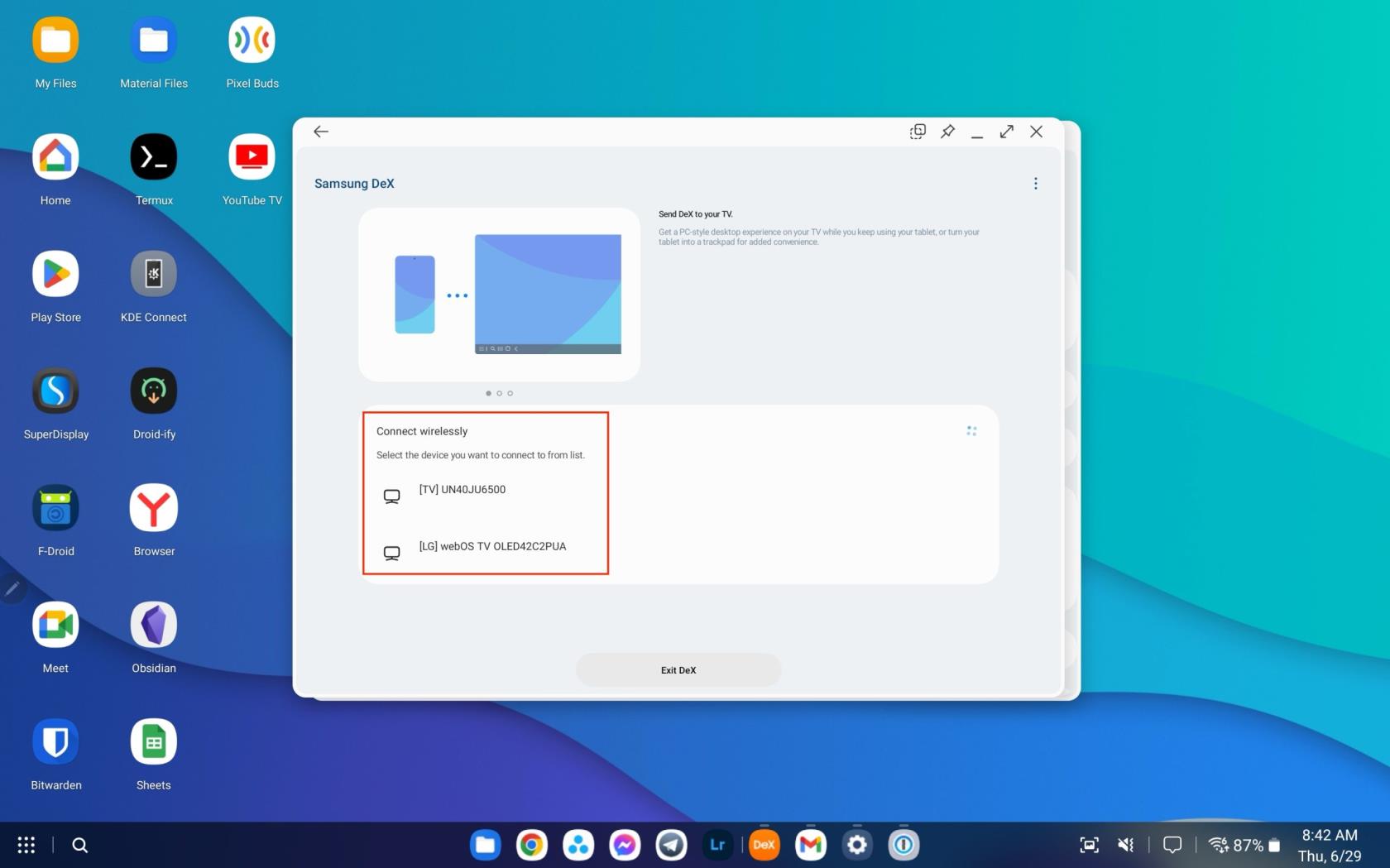
Í vissum tilfellum, sérstaklega með eldri sjónvörp, gæti notkun HDMI snúru veitt áreiðanlegri tengingu. Burtséð frá aðferðinni sem þú velur hefur Samsung einnig kynnt getu til að stjórna allt að fimm appgluggum samtímis og umbreyta Galaxy Tab S8 þínum í fjölverkavinnsla.
Sjáðu hvernig þú getur fundið hnitin fyrir hvaða stað sem er í heiminum í Google kortum fyrir Android, Windows og iPadOS.
Hvernig á að hætta að sjá staðsetningarskilaboðin í Chrome á Android, Windows 10 eða iPad.
Sjáðu hvaða skref á að fylgja til að fá aðgang að og eyða Google kortaefninu þínu. Svona á að eyða gömlum kortum.
Samsung Galaxy S24 heldur áfram arfleifð Samsung í nýsköpun og býður notendum upp á óaðfinnanlegt viðmót með auknum eiginleikum. Meðal margra þess
Samsung Galaxy S24 serían af snjallsímum, með flottri hönnun og öflugum eiginleikum, er vinsæll kostur fyrir notendur sem vilja Android í toppstandi
Hér eru nokkur forrit sem þú getur prófað til að hjálpa þér að ljúka áramótaheitinu þínu með hjálp Android tækisins.
Komdu í veg fyrir að Google visti allar framtíðarupptökur með því að fylgja nokkrum einföldum skrefum. Ef þú heldur að Google hafi þegar vistað eitthvað, sjáðu hvernig þú getur eytt hljóðunum þínum.
Galaxy S24, nýjasti flaggskipssnjallsíminn frá Samsung, hefur enn og aftur hækkað grettistaki fyrir farsímatækni. Með nýjustu eiginleikum sínum, töfrandi
Uppgötvaðu hvað símskeyti eru og hvernig þau eru frábrugðin hópum.
Ítarleg leiðarvísir með skjámyndum um hvernig á að stilla sjálfgefna heimasíðu í Google Chrome skjáborði eða farsímaútgáfum.








